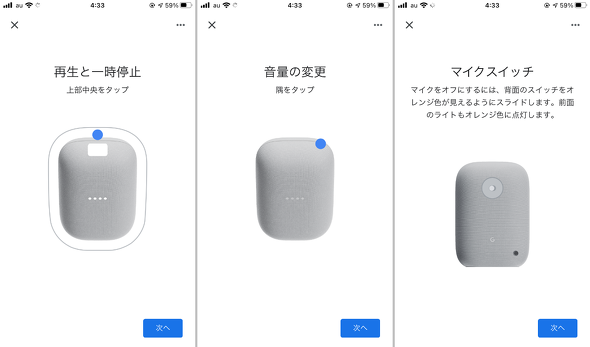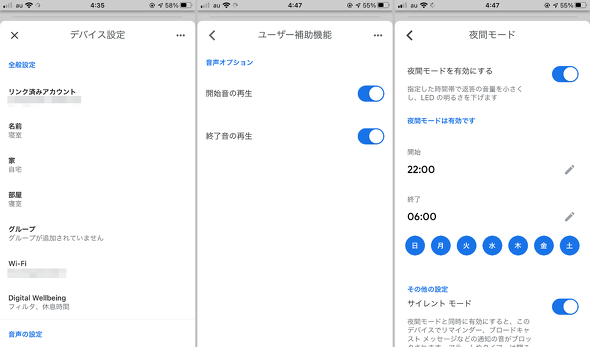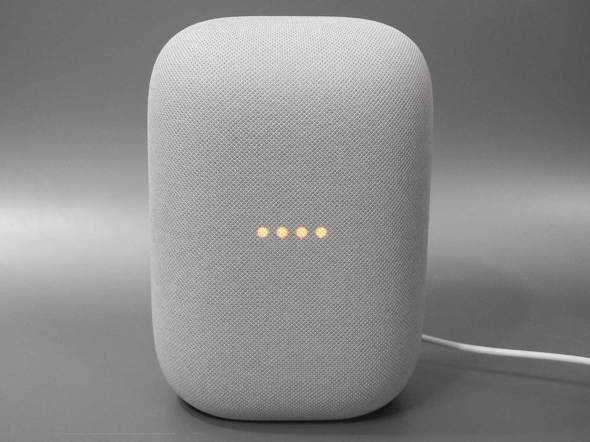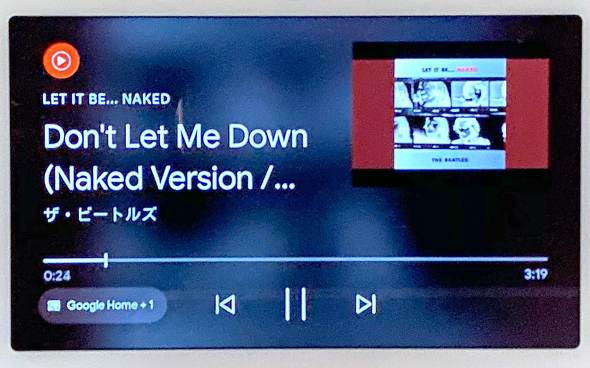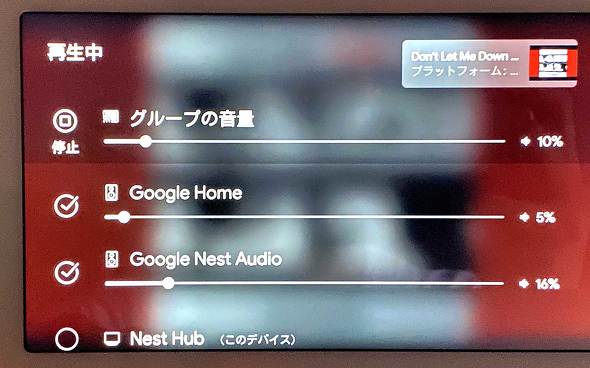進化した Googleのスマートスピーカー「Google Nest Audio」、果たして買いか?:山口真弘のスマートスピーカー暮らし(2/3 ページ)
スマートスピーカーやその関連デバイスについて、試行錯誤を繰り返しつつ、機能をバリバリ使えるようになる(予定)までの過程を、時系列でお届けする連載。今回は、「Google Home」の後継となる新モデル「Google Nest Audio」をチェックした。
サウンドは従来モデル比で圧倒的クリアに
セットアップ手順は、Google HomeやGoogle Nest Miniと大きく異なるところはない。設定完了後に行っておきたいのは、開始音および終了音をオフにすることくらいだ。しばらく使ってから必要に応じ、イコライザーや夜間モードの設定を行うとよいだろう。
なお、無線機能はIEEE 802.11b/g/n/ac(2.4GHz/5GHz対応)の無線LANとBluetooth 5.0をサポートする。
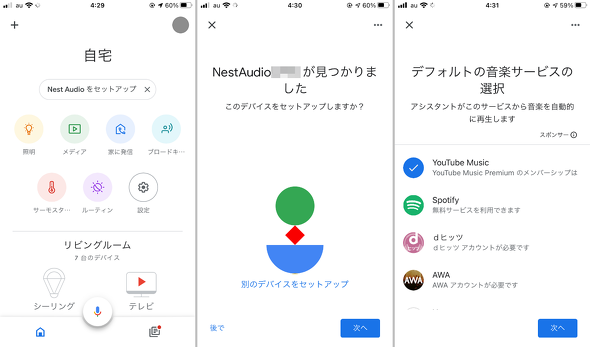
電源接続後、Google Homeアプリを開いて「Nest Audioをセットアップ」をタップ(左)。デバイスを検出してセットアップ開始。置き場所を選んでWi-Fi設定を行う(中央)。最後に動画および音楽サービスを選ぶ(右)
さて、本製品の大きなセールスポイントとして、音質の向上が挙げられる。75mm径のウーファーと19mm径のツイーターを内蔵しており、実際に聴き比べると、こもり気味だった従来モデルよりも圧倒的にクリアで、広がりも感じさせる。音楽再生用途で主に使っているならば、従来モデルから買い替える価値は十分にある。
またGoogle Homeでは、タッチ操作による音量調整は10%よりも下げられず、枕元で聴くためにもう少し下げるにはアプリまたは音声での調整を必要としたが、本製品では音が出ているか出ていないか分からないギリギリのところまで、本体側のタッチ操作だけで音量を下げられる。タッチ操作がメインのユーザーにはありがたい仕様だ。
ペア設定ではBluetoothでのステレオ再生に対応
もう1つ、本製品の機能として、2台をペアにしての再生に対応することが挙げられる。同様の機能はAmazon Echoにもあるが、特筆すべきなのは、Bluetoothを経由してスマホなど外部デバイスの音楽を再生する時も、きちんとステレオ再生が行えることだ。
Amazon Echoの場合、ステレオで再生できるのはストリーミング音楽だけで、Bluetooth接続時は対象外なので、実用性はお世辞にも高くない。本製品はペア設定を行った状態で1台のBluetoothデバイスとみなされるため、そのまま外部デバイスとペアリングを行うことで、ステレオでの再生を行える。スマホやタブレットの外付けスピーカーとして使う機会が多い人にとっては、待望の機能と言っていいだろう。
ただし気をつけたいのは、ペア設定を行った状態でのBluetooth接続は、単体でのBluetooth接続に比べて遅延が大きくなることだ。それゆえ、動画の音声を出力しようとすると、映像と音声のズレがどうしても気になってしまう。
今回試しに新型Fire TV StickとBluetoothで接続してみたのだが、映像と音声とぴったり一致していることが求められる動画ソースでは、残念ながらあまり実用的ではない。動画の音声を本製品からBluetoothで出力したければ、本製品単体でペアリングを行うべきだろう。
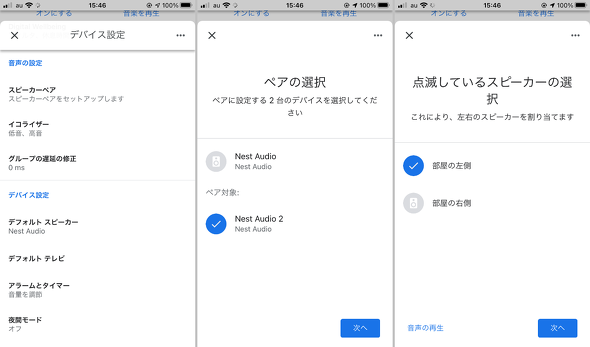
ペア化するには、デバイス設定画面に表示される「スピーカーペア」をタップする(左)。ウィザードが起動し、2台のNest Audioが検出される(中央)。それぞれのスピーカーが左右どちらかを設定する(右)。この後に場所、名前などを設定すれば完了だ
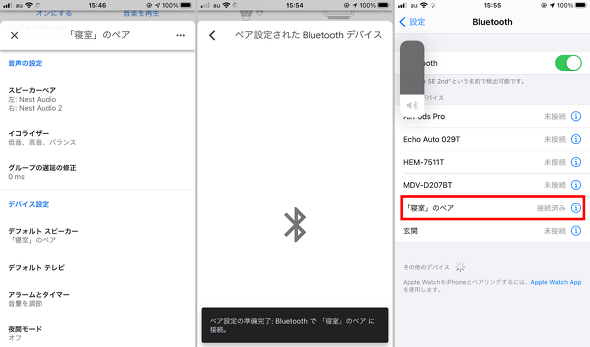
ペア設定完了後の画面。本体名やファームウェアバージョン、MACアドレス、IPアドレスなどの情報が表示される(左)。「ペア設定されたBluetoothデバイス」の画面を開いてペアリングモードをオンにする(中央)。後はスマホ側のBluetooth設定でペアリングを実行すれば、スマホの曲を再生可能になる(右)
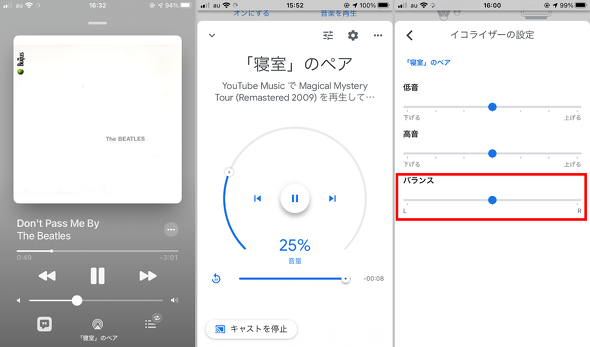
スマホの曲もステレオで再生できるのは強みだ(左)。ストリーミングの曲を再生中。他の対応デバイスにキャストすることもできる(中央)。ペア設定したデバイスには、イコライザー設定に「バランス」という項目が表示される(右)
ところで、このペア設定と似て非なる機能として、グループ化がある。こちらは本製品以外のモデル、例えばGoogle Homeや、画面付きのGoogle Nest Hubとも同時再生が行える。とはいえ、こちらは単にそれぞれのスピーカーが同じ楽曲を同じタイミングで再生しているだけで、ペア設定のようにステレオ再生にはならない。
従ってあまり実用性はないのだが、音量はデバイス単体でも、またグループ単位でも調整できるなど自由度が高い。これはデバイスごとに音量レベルに違いがあるためだろう。前述のペア設定とは用途自体が異なるイメージだ。画面付きのGoogle Nest Hubがあれば、タッチ操作で制御することも可能だ。
そろそろ、まとめに入ろう。
Copyright © ITmedia, Inc. All Rights Reserved.
関連記事
 Google Homeは普通のBluetoothスピーカーとしても使えるのか
Google Homeは普通のBluetoothスピーカーとしても使えるのか
スマートスピーカーやその関連デバイスについて、試行錯誤を繰り返しつつ、機能をバリバリ使えるようになる(予定)までの過程を、時系列でお届けする本連載。今回は「Google Home」を普通のBluetoothスピーカーとして使う方法について紹介する。 iTunesの楽曲をGoogle Homeで聴く方法
iTunesの楽曲をGoogle Homeで聴く方法
スマートスピーカーやその関連デバイスについて、試行錯誤を繰り返しつつ、機能をバリバリ使えるようになる(予定)までの過程を、時系列でお届けする本連載。今回はスマートスピーカー「Google Home」でiTunesの曲を聴くための方法を紹介する。 とびきりの完成度で死角なし! 画面付きスマートスピーカー「Google Nest Hub」を試してみた
とびきりの完成度で死角なし! 画面付きスマートスピーカー「Google Nest Hub」を試してみた
スマートスピーカーやその関連デバイスについて、試行錯誤を繰り返しつつ、機能をバリバリ使えるようになる(予定)までの過程を、時系列でお届けする本連載。今回はGoogleから発売された画面付きスマートスピーカー「Google Nest Hub」のファーストインプレッションをお届けする。 買い替える価値はある? 「Google Nest Mini」を使い込んで分かったこと
買い替える価値はある? 「Google Nest Mini」を使い込んで分かったこと
スマートスピーカーやその関連デバイスについて、試行錯誤を繰り返しつつ、機能をバリバリ使えるようになる(予定)までの過程を、時系列でお届けする本連載。今回は「Google Home Mini」の第2世代モデルにあたる新製品「Google Nest Mini」を紹介する。 スマートスピーカー「Amazon Echoシリーズ」に新製品 9月25日から予約受付開始 EchoとEcho Dotは球体に
スマートスピーカー「Amazon Echoシリーズ」に新製品 9月25日から予約受付開始 EchoとEcho Dotは球体に
Amazonが「Amazon Echoシリーズ」のラインアップを刷新する。メインストリームの「Echo」と、ディスプレイ付きの「Echo Show 10」では、新たに機械学習プロセッサを搭載することでAlexa利用時の応答速度が大幅に改善するが、日本における対応は後日となる。